Как сохранить видео в приложении видео шоу
Несколько слов о приложении на телефон VideoShow. Опираясь на рейтинг Googl Play, скажу, что это приложение на телефон номер 1 для редактирования видео файлов. Как пользоваться VideoShow на телефоне для создания слайд-шоу из фото или видео, читайте ниже. Видео прилагается.
Преимущества приложения VideoShow
Как многие другие программы VideoShow работает как с фотографиями, так и с видео.
Преимущества ниже по списку:
- бесплатное;
- не сложное в освоении;
- не «съедает» много памяти при работе, т.е. подходит владельцам «слабеньких» телефонов;
- с широкими возможностями монтажа:широкий ассортимент тем, эффектов, стикеров, gif-изображений, мемов, смайликов, шрифтов, звуковых эффектов и спецэффектов.
Где приложение Videoshow скачать бесплатно на русском языке
Как пользоваться videoshow на телефоне.
Пошаговое руководство для создания слайдшоу смотрите на видео.
Ниже расшифровка видео в текст.
Загрузка картинок и видео для слайдшоу в VideoShow
Откройте программу и загрузите для работы нужные картинки или видео.
Подберите тему оформления своего слайд-шоу. В нижней части экрана иконки доступных тем. Можно загрузить дополнительные, кликнув на кнопку со стрелкой.
Обратите внимание, что не все темы бесплатны, выбирайте без пометки ПРО.
Каждая тема имеет свои особенности оформления, свои эффекты, которые можно изменить, как и музыку.
Определитесь с темой и далее переходите к ее редактированию оформлению отдельных кадров.
Вам в помощь видео о начале работы и выборе темы для оформления.
Выбор темы оформления слайдшоу
- выбор формы экрана: квадрат, прямоугольник;
- изменение текста в начале и конце слайдшоу.
Кадр слайд-шоу могут быть как прямоугольными, так и квадратными. Вы можете выбрать форму самостоятельно. Для этого нужно кликнуть по шестеренке вверху справа и выбрать, например, квадрат, если видео предназначено для Инстаграм.
В некоторых темах оформления есть возможность сменить надписи в начале и в конце видео. Для этого кликните по иконке темы и в открывшейся форме измените текст.
Кроме этого можно каждый отдельный кадр дополнить надписью.
Длительность кадров, поворот, масштаб и дублирование
Перейдите во вкладку Длительность и с помощью ползунка измените длительность показа кадров. Эта операция устанавливает единое время показа для всех кадров.
Если нужно изменить продолжительность отдельного кадра, то кликните на видео, на полупрозрачную иконку карандаша, и перейдете на редактирование клипов каждого отдельно.
Переходы между слайдами
Любое слайдшоу можно оформить по своему, а не по шаблону. Для этого кликните в нижней части иконку с перечеркнутым кругом.
Далее переходите во вкладку Изменить и выберите иконку «Переход». Для каждого кадра можно выбрать отдельный вид перехода.
Для сохранения нажмите на галочку в верху справа.
Далее переходите к эффектам и музыке.
Уверена, что вы справитесь с созданием своего слайд0шоу в этом приложении. Использовать созданное можно по разному:
- для показа своих изделий;
- для семейного альбома;
- для небольшого мастер-класса.
- Выбор зависит только от вас.
Успешного продвижения в интернете!
Больше информации о приложениях найдете по ссылке на рубрику .

Добрый день. Люди в YouTobe и соц. сетях каждый день просматривают качественные видео ролики, где картинки перемешиваются с видео и различными спецэффектами. И это не хаотическая мешанина из видео и картинок, а очень красивые и элегантные видео ролики, где в нужных местах появляются изображения. Затем, эффектно исчезают там, где это нужно редактору, и также эффектно появляются.
Также, в нужных местах появляется текст и музыкальное сопровождение. При этом, и видео, и изображения могут эффектно крутиться, изгибаться, переворачиваться с верху вниз и прочее.
Когда смотришь подобный клип, создаётся впечатление, что создан он профессиональными мастерами по спецэффектам. Но, как это не покажется странным обычному человеку, большинство подобных видео, созданы обычными видео блоггерами любителями. Другими словами, обычными людьми.
При этом, для создания большей части подобных видео произведений были использованы не дорогие программы по видео монтажу, вроде Камтазии Студии, которые не каждому по карману, а дешевыми отечественными программами, созданными Российскими программистами.
Почему же блоггеры выбирают отечественные программы? К промеру, одна из самых известных программ по Видео монтажу, Sony Vegas, имеет дизайн на английском языке. Я в своё время искал версию Vegas на русском, но мне так и не удалось её найти, а в такой не простой программе начинать работать с английским дизайном, очень сложно. Также, есть такая программа, как Adobe Premiere, которая создаёт отличные видео эффекты, но эта программа сложна в изучении.
Поэтому, изучать создание различных видео эффектов, нужно с простой программы на русском языке. Иначе, вы элементарно запутаетесь, как я в своё время, когда начал изучать Фотошоп с английским интерфейсом. Об одной из таких программ для создания различных спецэффектов в видео, и пойдёт сегодня речь.
Видеоредактор ВидеоШоу
Скачаем пробную версию на 10 дней. Устанавливаем. У нас открывается окно программы, где нам нужно выбрать «Новый проект».

У нас откроется главное окно софта. Мы находимся в меню «Клипы». В программе открывается Проводник, через который, мы можем выбрать интересующие нас клипы, находящиеся на нашем компьютере. Затем, мышкой перетаскиваем в нижнюю часть программы интересующий нас клип.

Далее, чтобы добавить к нему другой клип, или изображение, выбираем меню «переходы». Обратите внимание, переходы различны и разнообразны. Выберите понравившийся и вставьте его в полоску внизу.

Вообще, чтобы работа с данной программой получилась более удобной, советую в одну папку собрать нужные вам клипы и картинки, чтобы не приходилось постоянно искать их через проводник. Затем, открыть эту папку в ВидеоШоу.
У вас внизу программы должна получиться полоска, состоящая из нужных вам видео клипов, переходов, титров. Для просмотра клипов, нужно нажать на треугольник Play.

Как уже говорилось, в программе есть титры, с разным оформлением. Чтобы их просмотреть, кликнем по понравившемуся, и вставим нужную надпись. Для просмотра титров с оформлением, опять-таки нажимаем Play.

Также поступаем и с эффектами. Выбираем понравившийся, и просматриваем. Если эффект вам приглянулся, вставляем его в нашу полосу в низу видео редактора.

В меню музыка, выбираем из имеющихся у нас на компьютере мелодий нужную, и вставляем в программу. Если вы желаете добавить ко всему этому свой голос, в правом меню нужно выбрать «Звукозаписи». Затем «Запись с микрофоном».

Вообще, я подозреваю, что работать с программой у вас сразу не получится. Необходимо немного потренироваться. Получше изучить меню, настройки и прочие возможности программы. Не один неподготовленный человек не сможет сразу работать с подобной программой видео редактором, какой бы простой она не была.
Чтобы вы лучше поняли, как работать с программой ВидеоШоу, сайт разработчик приготовил для вас целую серию обучающих видео. Да и просто в интернете их уже достаточно. Также, для тех людей, кто решит приобрести данный софт, работает служба поддержки, в которой вам профессионалы объяснят интересующие вас моменты.
После того, как вы создадите нужную вам видео композицию, вы с легкостью сможете её сохранить, нажав на кнопку «Сохранить» в правом углу софта. Также, можно ролик записать на DVD или же, поместить его в YouTobe или любимую соц. сеть.
Данные ролики можно создавать не только на компьютере, но и на планшете или даже на смартфоне. Как я уже сказал, программа имеет обучающее видео. Одно из них я хочу вам представить, чтобы вы лучше поняли, что из себя представляет данная программа, и как с ней правильно работать. Успехов!
Видео как работать с программой ВидеоШоу
Также, чтобы легче обучится работе с программой, можно использовать готовые шаблоны программы. В этом случае, вам не придётся скачивать нужные картинки или видео с интернета. Чтобы их запустить, выключаем программу, и запускаем заново. Затем, выбираем «Готовые шаблоны». Про готовые шаблоны предлагаю посмотреть ещё одно видео.

Привет всем обитателям Трешбокса! Сегодня я опишу лучшее (на мой взгляд) приложение видеоредактор для Андроид. Это будет программа VideoShow. Кто заинтересовался — прошу ко чтению.
Содержание
Интерфейс

При запуске приложения мы можем наблюдать главное меню, состоящее из плиток. Здесь имеются две вкладки. Первая, домой, показывает основные функции редактирования (редактировать видео, редактирование фото, снять видео, загрузка стикера, панель инструментов, моя студия). Ниже я подробно опишу разделы. Вторая вкладка — популярные проекты (при доступе интернета). В верхнем правом углу имеется две кнопки — помощь и настройки. В настройках можно выбрать путь экспорта видео, отрегулировать качество выходного файла, определиться с языком программы.
Панель инструментов
Этот раздел меню содержит в себе два инструмента — «Видео в MP3» и «Быстрая обрезка». При помощи функции «Видео в MP3» легко «вытащить» дорожку аудио из клипа и спокойно сделать из этого mp3 файл. «Быстрая обрезка», как уже все догадались, позволяет быстро и без проблем обрезать видео.
Снять видео
Кнопка «Снять видео» запускает камеру, на которую снимается видео для последующего редактирования. Это реализовано для моментального редактирования клипов на месте происшествия :)
Загрузка стикера
Специально для приложения разработчик создал каталог стикеров, которые можно скачать пакетами. После окончания загрузки вам будет доступно редактирование видео с вставкой нужного стикера из пакета.
Моя студия
Здесь хранятся ваши проекты и сами видеофайлы, которые вы обработали при помощи студии VideoShow. При помощи этого раздела легко запустить любой проект и продолжить его редактирования или же редактировать уже созданное видео.
Редактирование фото и видео
Эти два пункта отличаются только лишь различием форматов. Редактирование фото позволяет делать слайдшоу из фотографий, редактирование видео поддерживает работу и с фотографиями, и с видео. Ниже я опишу возможности редактора в целом.
Возможности
Когда я искал удобное приложение для обработки видео, то исходил из следующих принципов. Богатые эффекты, наличие разнообразных стикеров для наложения на клип, возможность добавить переход. К сожалению, в Google Play таких приложений мало, поэтому выбирать особенно не из чего. Так давайте разберём, какие возможности есть у VideoShow.
Обрезать
В интернете полно приложений для Андроид, позволяющих легко и быстро обрезать любой видеоклип. С этой функцией отлично справляется наша программа. Нареканий нет. Для того, чтобы обрезать клип необходимо: выбрать пункт «обрезать» в разделе «редактирование видео» и переместить маркеры с начала и/или с конца. Вот и вся премудрость.
Субтитры

Далее разберём пункт «субтитры». Ну, что сказать. Эта функция позволяет просто вставить текст в нужное место в видео. При этом присутствуют такие настройки, как цвет и шрифт текста. Изменить размер и повернуть можно при помощи значка «поворот» под текстом. Всё предельно просто.
Стикеры
Чем отличается данная программа от многих своих дублёров, так это возможностью вставить смешные стикеры в любое место клипа. Для этого есть целый раздел, который носит простое название — «стикеры». Что из себя представляет этот раздел. Все стикеры разложены по небольшим категориям. Первоначально было три категории: лица, очки и надписи. Но благо есть менеджер стикеров, где можно скачать дополнительные пакеты стикеров. Стикеры, как и субтитры, можно увеличить и повернуть.
Фоновая музыка

Следующий пункт, который мы будем рассматривать — это музыка. В приложение встроено несколько стандартных аудиофайлов, которые можно использовать для подложки к видео. Помимо этого пользователь может выбрать свою музыку, находящуюся на устройстве или на карте памяти. Для того, чтобы выбрать музыкальную подложку надо всего лишь нажать на значок ноты в разделе «фоновая музыка» и затем уже выбрать из стандартных звуков или своих.
Переходы

Как Вы знаете, для меня переход это основной критерий видео редактора. Так вот, в нашей программе выбор переходов небольшой, всего 9 штук. Все они довольно не интересные. Но тем не менее, для создания простого слайд-шоу или маленького видеоролика вполне сойдёт. Для добавления перехода необходимо нажать на нужном клипе (после которого и будет сам переход) и выбрать из девяти подходящий. Никаких настроек переходы не имеют.
Эффекты

Эффекты в приложении тоже не блестят красотой и интересностью. Всего 10 стандартных эффектов можно применять в проектах. Для этого выберите ролик из дорожки и нажмите на нужный эффект.
Повернуть

Данная функция предназначена для поворота изображения. О ней ничего интересного сказать не могу, всё предельно ясно. Выбирает ролик или фотку на дорожке и нажимаем на значок поворота. Далее видим перёвёрнутое изображение, которое можно вращать таким образом до нужного момента.
Рисование

Если нажать на меню, расположенное около дорожки, то можно увидеть такой пункт, как рисование. Его можно использовать для создания очередного слайда. Легко настроить цвет, толщину пера.
Перемещение видеороликов на дорожке

Самое основное — перемещение и удаление элементов дорожки. Что для этого нужно? Всё просто: жмёте на нужном ролике и перетаскиваете его на необходимое место. Для удаления перетащить объект в корзину, которая появится в центре экрана.
Моё мнение
Что я думаю об этой программе. Ну, просто поиграться, на большее она не рассчитана. Все пользуются студиями на ПК. Но для тех, у кого нет доступа к ПК, но проект сделать надо, прога подойдёт отлично. Также она будет полезна тем, кто использует Андроид устройств в качестве рабочего (офис, студия и т. п.). Для экспресс редактирования то что надо. Да и на YouTube легко выкладывать ролики прямо из программы. Скачивайте, может пригодится ;)
«ВидеоШОУ» – это современный видеоредактор, который рассчитан на максимально широкую аудиторию. Софт будет понятен для новичков и полезен для уже опытных видеографов. Эта программа для создания видеороликов позволяет работать полностью с нуля, а также использовать готовые дизайнерские шаблоны. Хромакей, 3D-анимация, создание цепляющего интро, добавление спецэффектов и переходов – в «ВидеоШОУ» вы найдёте всё необходимое для качественного впечатляющего ролика.
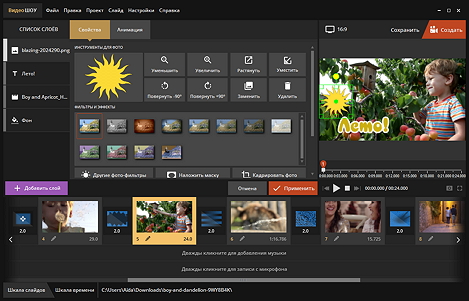
«ВидеоШОУ» не ограничивает вас в выборе материалов. Вы можете включить в проект не только свои видеозаписи, но и футажи, скачанные в Интернете, фотографии и картинки. Софт поддерживает многослойное редактирование – любые элементы можно без труда сочетать в одном кадре.
Программа для создания видео поддерживает все распространённые мультимедиа форматы: AVI, MKV, MP4, WMV, MOV, DVD, Flash и другие.
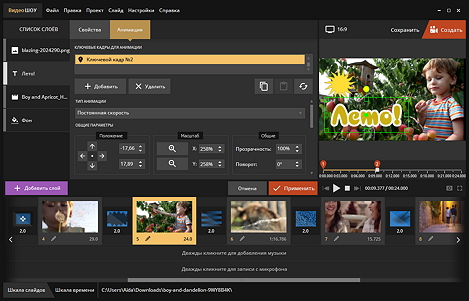
Любой добавленный элемент, будь то видеоролик, картинка, клипарт или текст, можно заставить перемещаться в кадре. Настройка при этом максимально проста и понятна.
Расставляя ключевые кадры по временной шкале, вы сможете заставить объект появляться и исчезать, увеличиваться в масштабе, уменьшаться, поворачиваться в стороны и вращаться в 3D!
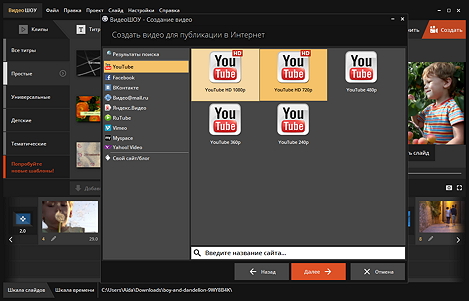
«ВидеоШОУ» позволяет записывать видео в более чем 30 форматах для просмотра на компьютере и ТВ. Помимо этого, редактор включает преднастройки конвертации для смартфонов, планшетов и других устройств.
С программой для создания видеороликов делиться с близкими своими работами станет ещё проще! «ВидеоШОУ» предлагает режимы сохранения для загрузки на YouTube, ВКонтакте, Facebook или Vimeo.

С помощью этой разработки можно быстро и качественно смонтировать любой ролик и получить неплохой результат. Многофункциональный инструмент обладает всеми необходимыми функциями для создания профессионального контента. Предлагаем бесплатно скачать полную версию программы ВидеоШОУ 3.15 на русском языке с лицензионным ключом активации без водяного знака через торрент. Но перед тем, как мы рассмотрим инструкцию по инсталляции, немного поговорим о том, какими же возможностями может похвастаться приложение.
Описание и возможности
В виде небольшого списка рассмотрим ключевые функции редактора:
- Быстрое и качественное создание видеороликов всего за несколько минут.
- Взломанный крякнутый вариант программы для монтажа видео полностью бесплатный. Кряк вшит в установочный дистрибутив.
- В редакторе используются различные плагины, шаблоны, маски и прочее.
- Работать можно не только с видео, но и с музыкой.
- Видеоредактор включает многослойный монтаж.
- Быстрый экспорт готовых проектов в различных форматах.
- Создание красивых слайд-шоу из фото.

Более сотни впечатляющих переходов между роликами, быстрое и качественное создание клипов, коллекция титров с красивым дизайном и многое другое ждет вас в этом уникальном инструменте.
Как пользоваться
Дальше переходим непосредственно к инструкции по инсталляции бесплатного редактора со встроенным ключом активации. То есть взлом уже произведен и вам не нужно самостоятельно использовать кряк на компьютере.
Загрузка и установка
Для получения программы на компьютер или ноутбук необходимо проделать следующие шаги:
- Загружаем архив, распаковываем его и запускаем инсталлятор, как показано на скриншоте ниже.

- Мастер установки предложит инсталлировать стандартную или портативную версию. Выбираем первый вариант и жмем по «Далее».

- Кликнув по кнопке «Обзор», можно изменить путь установки софта. После этого жмем по «Далее».

- Ждем несколько секунд, пока завершится процесс инсталляции.

Отзывы пользователей ВидеоШОУ свидетельствуют о том, что программное обеспечение является классным редактором видео, позволяющим создавать уникальные проекты.
Инструкция по работе
Пользоваться инструментом очень просто. Как только редактор будет загружен на ПК, можно запускать его и переходить к созданию своего первого ролика. Для этого выбираем один из многочисленных шаблонов и кликаем по «Далее», как показано на скриншоте ниже.

После этого выбираем нужный ролик и переходим к его редактированию. Благодаря удобному расположению инструментов и русскоязычному интерфейсу, разобраться с ПО будет довольно просто.

Если с освоением редактора возникнут какие-либо трудности, всегда можно просмотреть обучающее видео на эту тему. Один из таких роликов уже прикреплен внизу.
Достоинства и недостатки
Положительные моменты программного обеспечения можно перечислять довольно долго. Вот лишь некоторые из них.
- Стильный русскоязычный интерфейс.
- Наличие всех необходимых инструментов для обработки видео.
- Простота в использовании.
- Невысокие требования к ПК.
- На сайте разработчика можно купить полную версию.
- Требуется активация.
- По сравнению с конкурентами, функций мало.
Похожие приложения
В этом разделе можно найти список программ, способных заменить рассматриваемый сегодня софт:
- Adobe Premiere Pro.
- Movavi Video Editor.
- Final Cut Pro X.
- Premiere Pro Rush.
Системные требования
Инструмент для обработки видео будет отлично работать при наличии следующих характеристик ПК:
- Центральный процессор: от 1 ГГц.
- Оперативная память: от 256 МБ.
- Пространство на жестком диске: от 800 Мб.
- Платформа: Microsoft Windows 32/64 Bit.
Загружайте установочный дистрибутив, воспользовавшись ссылкой, прикрепленной ниже.
| Версия: | 3.15 |
| Разработчик: | ВидеоШОУ |
| Информация обновлена и актуальна на: | 2021 год |
| Название: | ВидеоШОУ |
| Платформа: | Microsoft Windows XP, 7, 8 или 10 |
| Язык: | Русский |
| Лицензия: | RePack |
| Пароль к архиву: | bestsoft.club |
Видеообзор
Начинайте знакомиться с редактором, просмотрев этот ролик, и вы сможете познать все его уникальные возможности.
Вопросы и ответы
Обзор подошел к концу, следовательно, дело за вами. Переходите к скачиванию и установке софта и получайте неограниченные возможности редактора. Если при этом появятся какие-то трудности, пишите нам и мы постараемся помочь хотя бы советом.
Читайте также:


